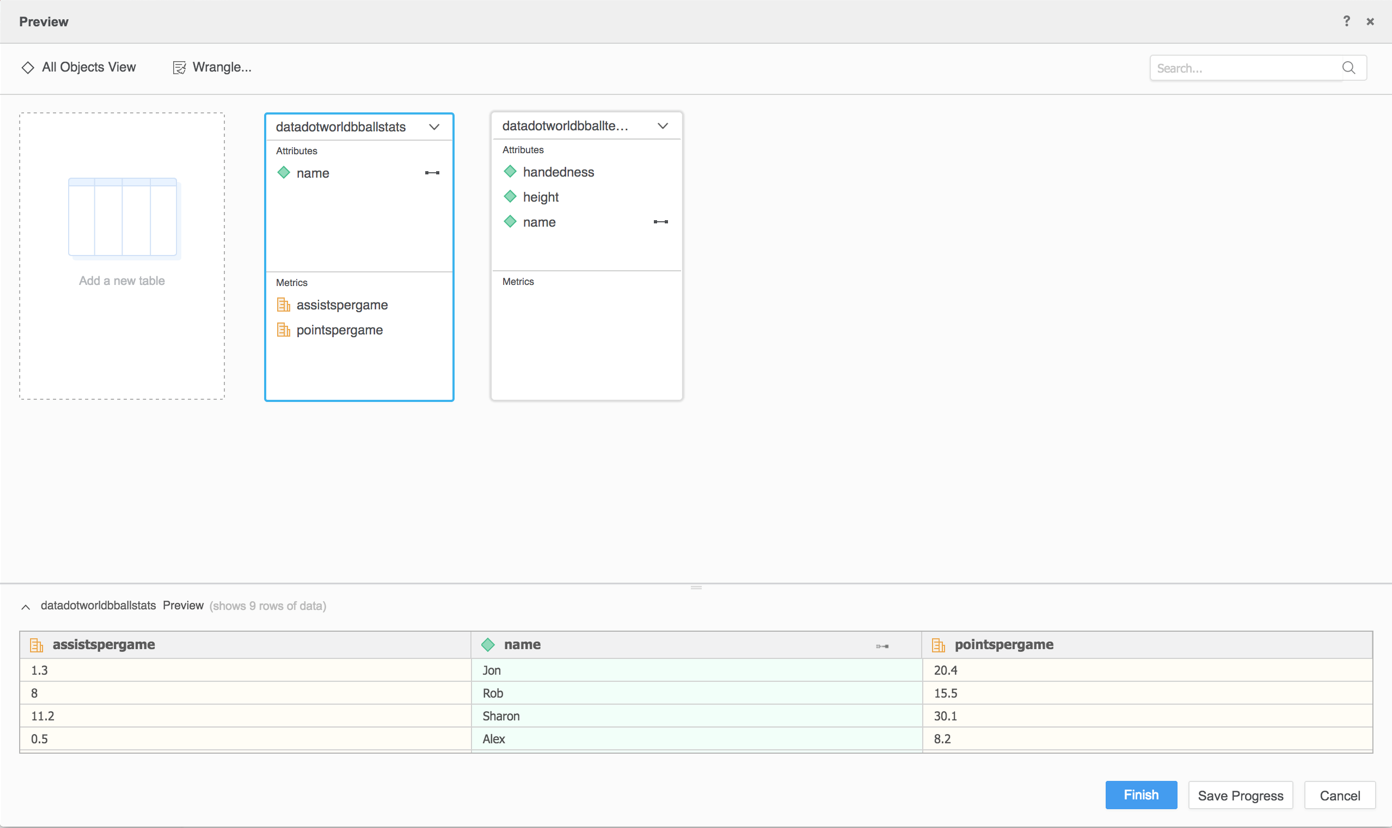Strategy ONE
使用 data.world 连接器
从 MicroStrategy ONE Update 12 开始,您可以将 Adobe Analytics 用作新的数据导入体验。如果您使用的是 MicroStrategy ONE Update 12 之前的版本,请参阅在 MicroStrategy ONE 之前使用 data.world 连接器 更新 12。
使用 data.world 连接器Strategy Web,您的管理员必须执行配置 data.world 连接器主题MicroStrategy Web 管理帮助。
查看以下主题以开始使用:
在旧数据导入中配置 data.world 的参数
看Strategy社区数据连接器配置 data.world 连接器。
从 data.world 导入数据
配置完所需参数后,即可开始导入数据。仅当启用新的数据导入体验时,此功能才可用。
- 打开工作站窗口。
- 确保帮助 > 启用新的数据导入体验已启用。
- 在导航窗格中,单击
 , 旁边数据集。
, 旁边数据集。 - 选择环境,项目, 和数据导入立方体。
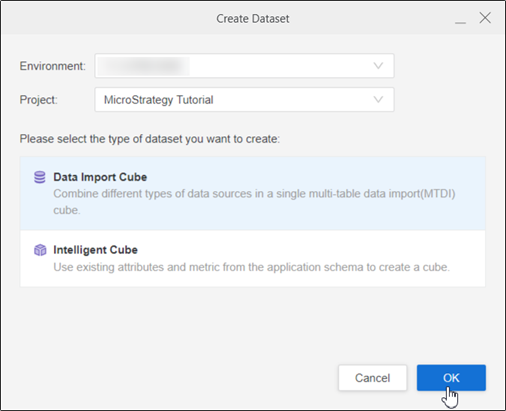
- 单击确定。
- 登录Strategy图书馆网。
- 转到新的数据导入主页。
- 选择数据世界从服务下拉列表。
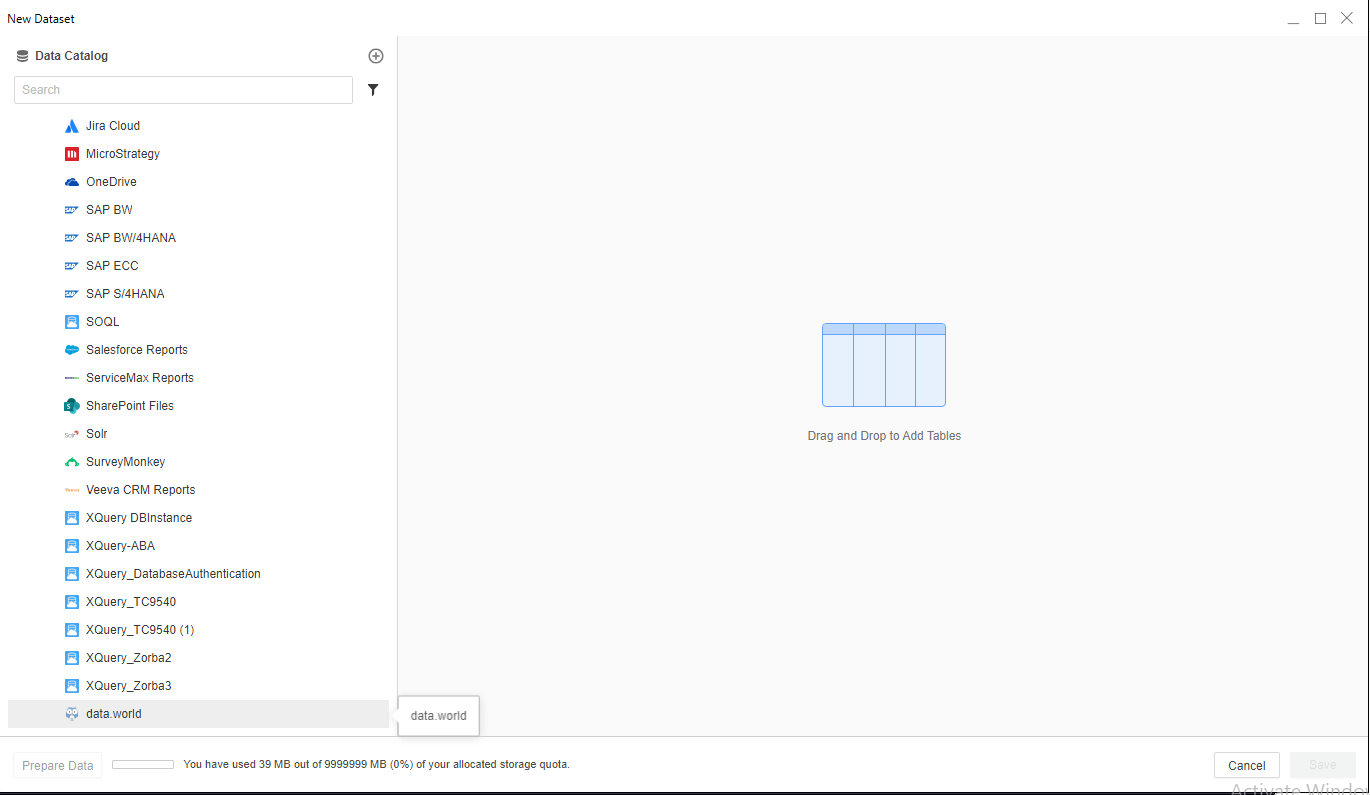
- 登录您的 data.world 帐户。
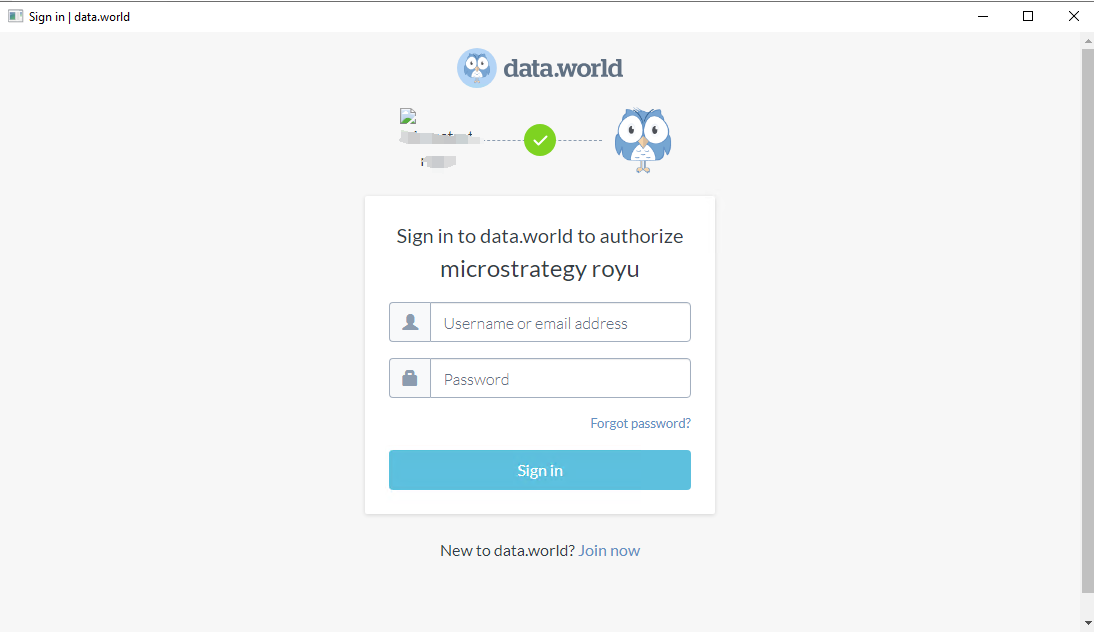
- 输入数据集 URL,然后单击检索表。
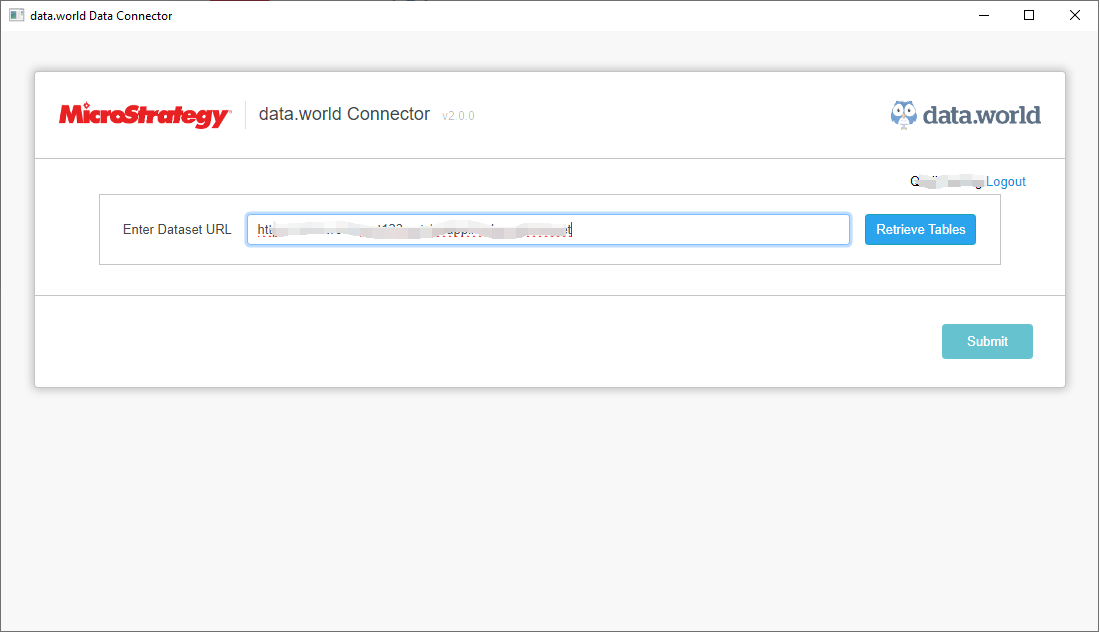
- 选择要导入的表或查询:
- 如果选择要导入的整个表被选中后,选择要导入的表。
如已选择导入自定义 SQL 查询结果,请输入 SQL 查询以导入查询的结果。
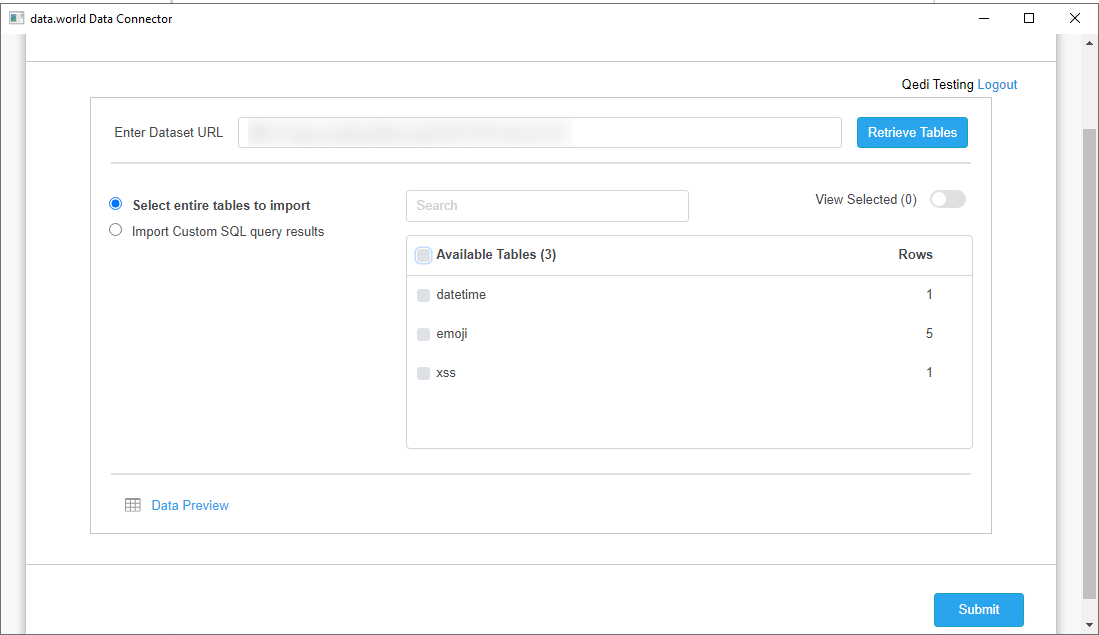
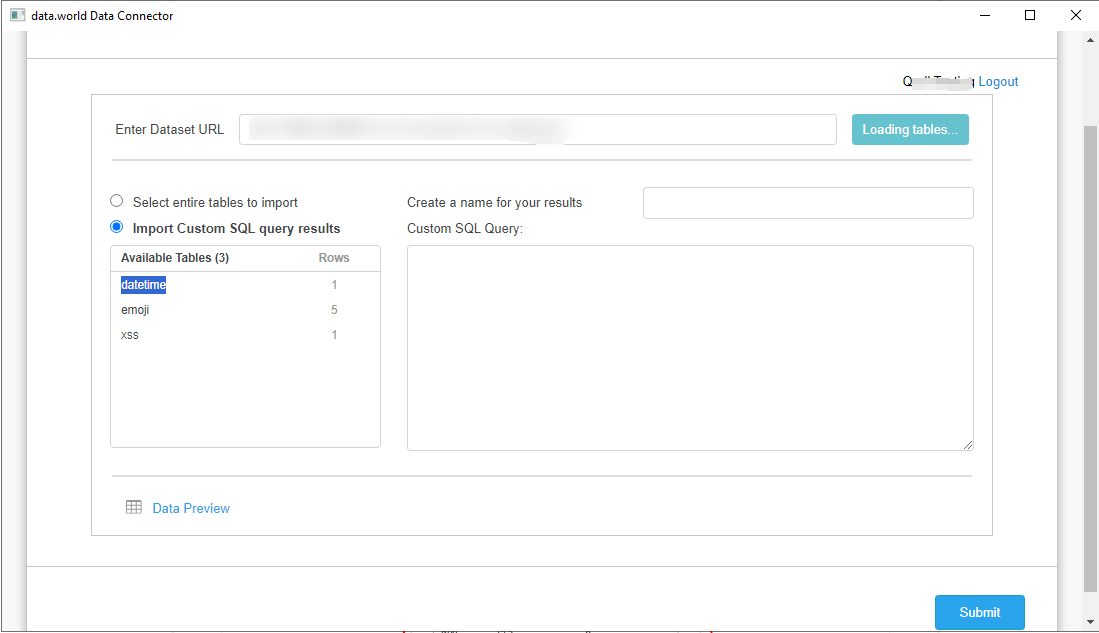
- 单击导入数据。
- 如果需要,单击准备数据查看样本数据并调整列类型。
- 将立方体发布到Strategy。
在 MicroStrategy ONE 之前使用 data.world 连接器 更新 12
- 打开一个新的或现有的仪表板。
- 选择添加数据 > 新数据。
- 从数据源列表单击 data.world 连接器图标。
- 登录您的 data.world 帐户并授予连接器应用程序连接您的数据的权限。
首次启动 data.world 连接器时,您仅需要授予连接器应用程序权限。
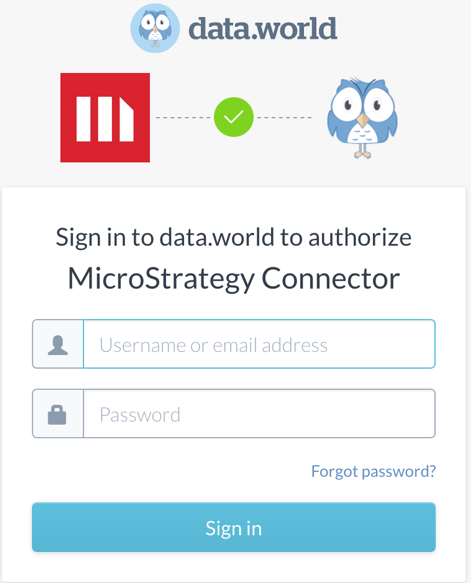
- 授权成功之后,请输入您的数据集 URL。单击检索表格。
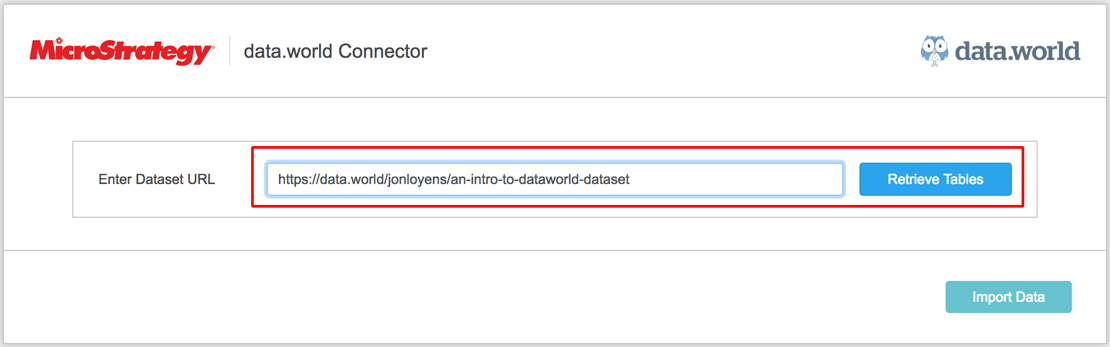
- 如已选中选择导入整个表格,请选择要导入的表格。
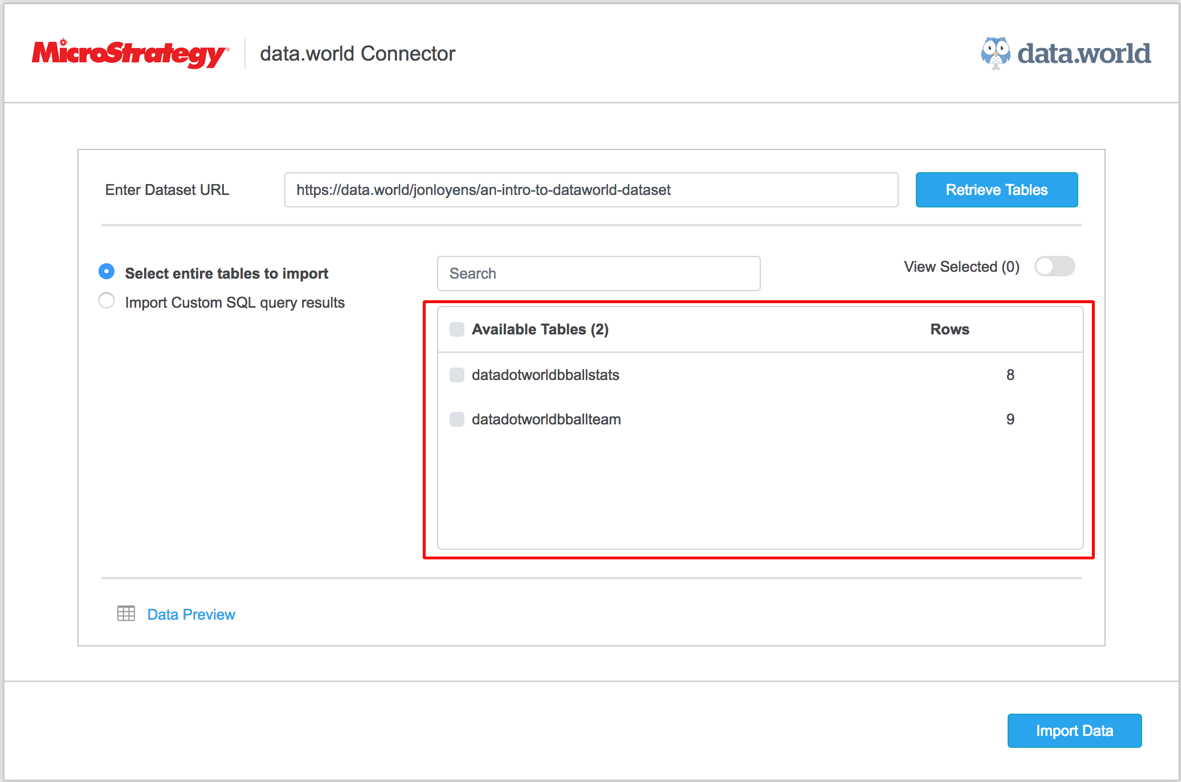
- 如已选择导入自定义 SQL 查询结果,请输入 SQL 查询以导入查询的结果。
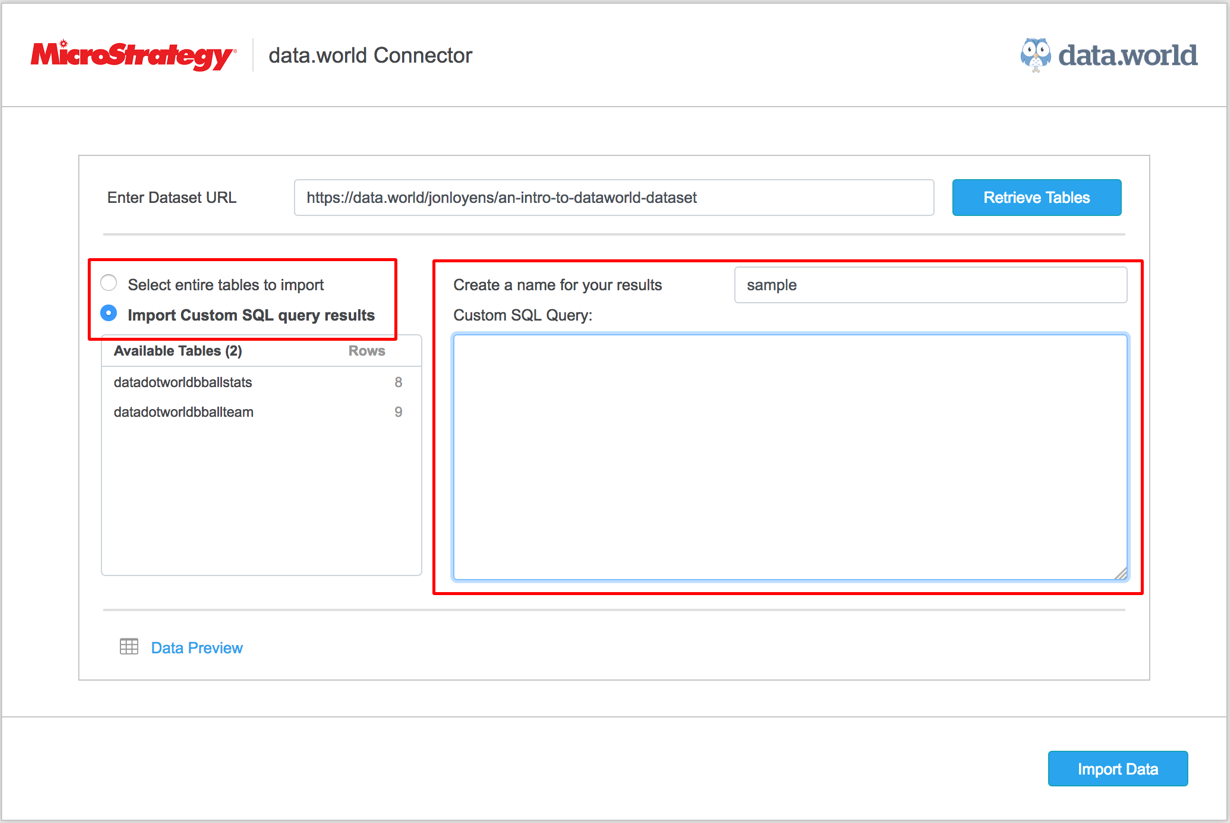
- 单击数据预览以预览数据。
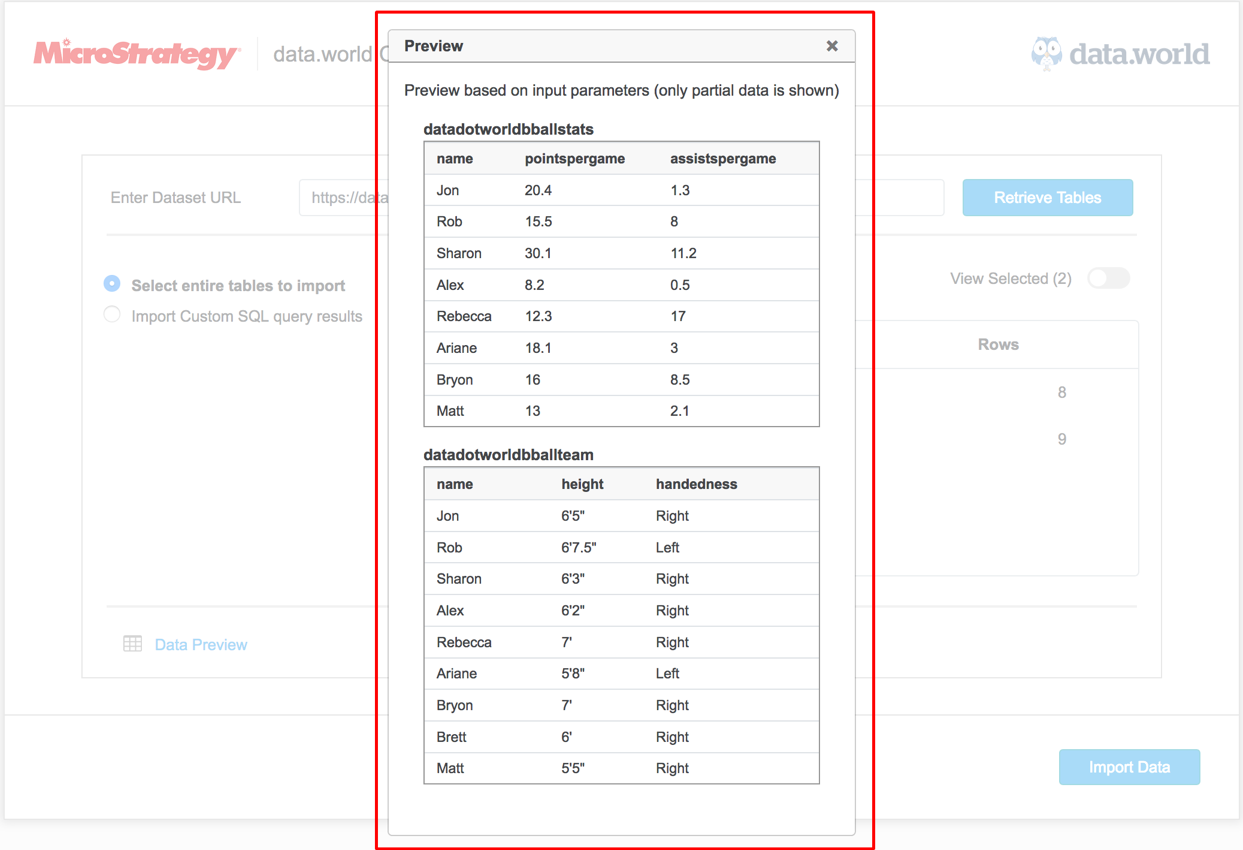
- 单击导入数据。此时会显示您已导入的数据预览。
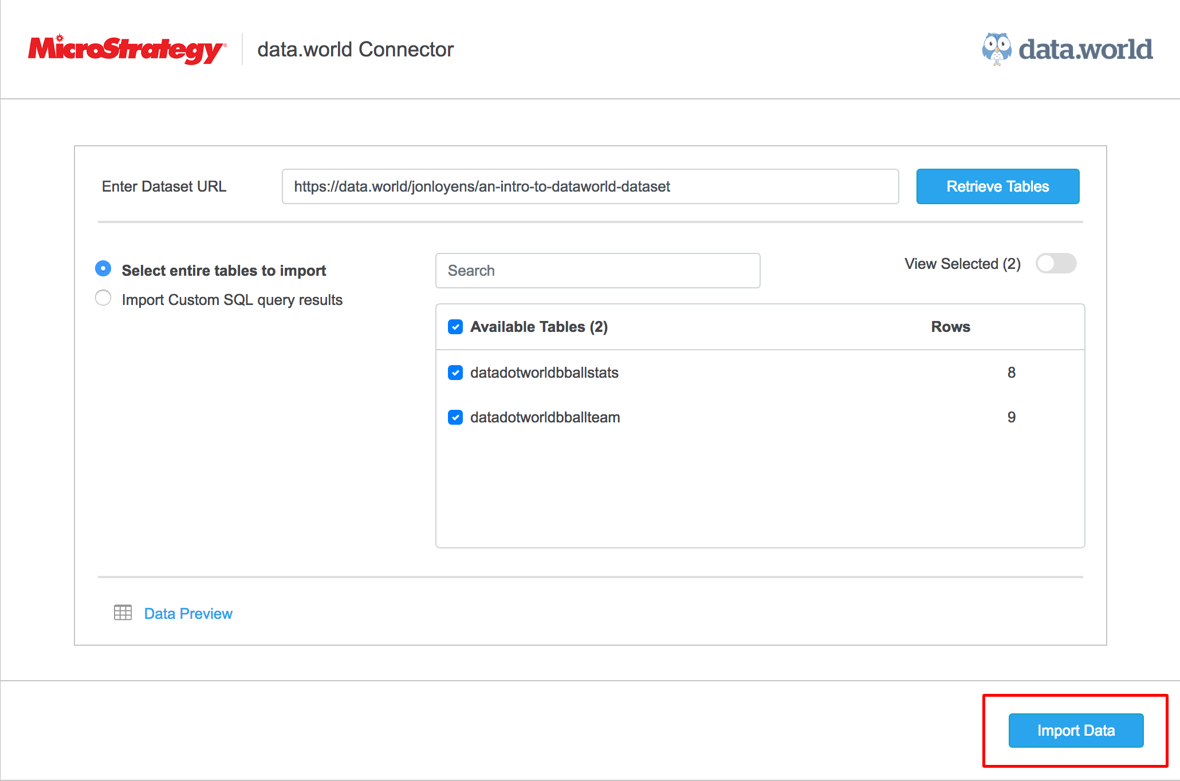
- 在“预览”对话框中,整理数据并单击完成。